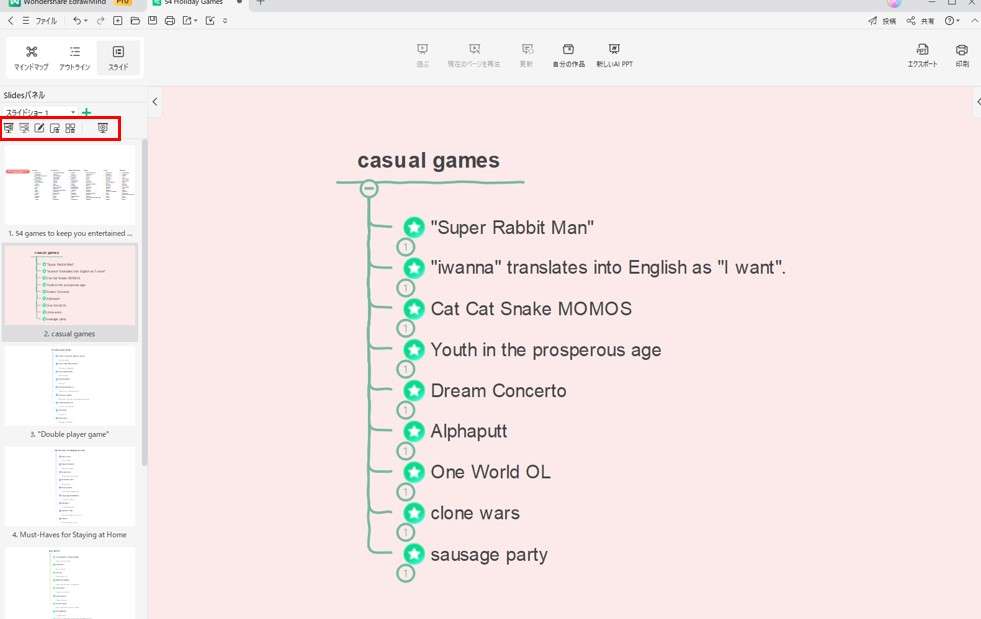Edraw サポートセンター
スライドを編集する
「スライド」から、作成したマインドマップについてのスライドを作成し、「表示」タブで管理することができます。各スライドには、マップのブランチまたはサブブランチが表示されます。必要に応じてスライドを展開したり折りたたんだりすることもできます。この便利な機能を使えば、マップ上の特定のセクションに集中することができます。スライドを編集する手順は、以下のとおりです。
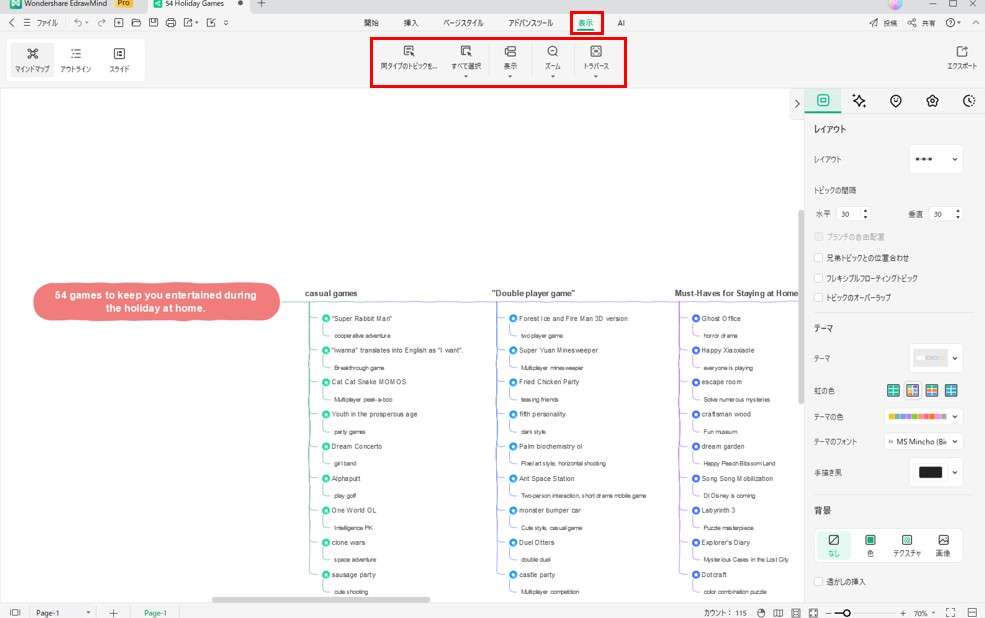
「マインドマップ」ボタンを押し、マインドマップ上の任意のトピックをダブルクリックします。テキストを入力します。入力したテキストはスライドショーのプレビューペイン上でも自動的に更新されます。
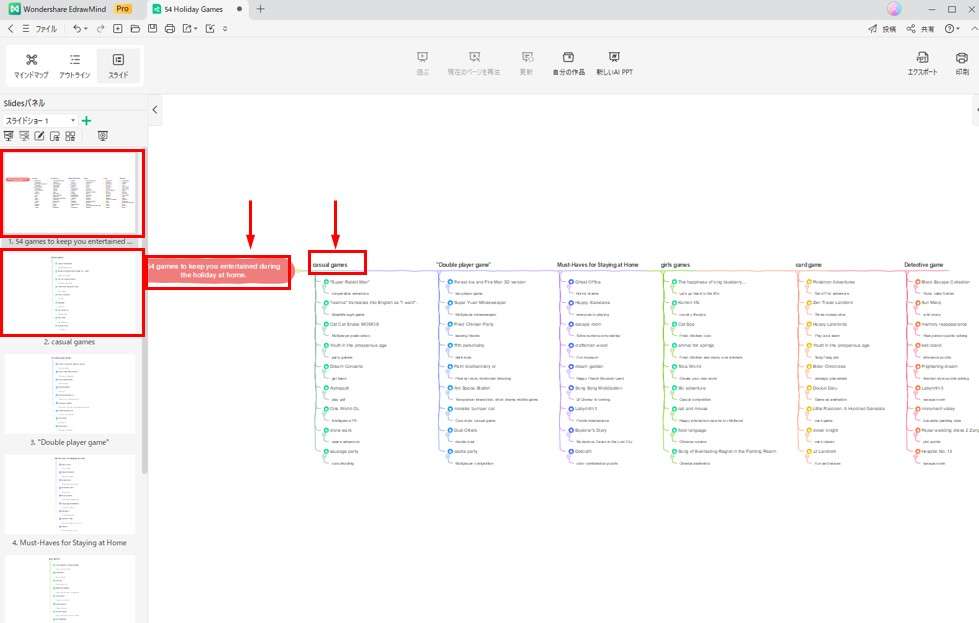
右サイドパネルをクリックして「レイアウト」、「テーマ」、および「背景」を編集します。マインドマップ上の変更はすべて、自動的にスライドショーに反映されます。
- 好みに応じてレイアウトおよび配置を変更します。
- 「ページスタイル」のオプションで「テーマ」、「虹の色」、「テーマの色」、および「テーマのフォント」を変更します。
- マインドマップの背景を自分なりのものにするには、「色」、「テクスチャ」を設定または「画像」をアップロードして背景を変更します。
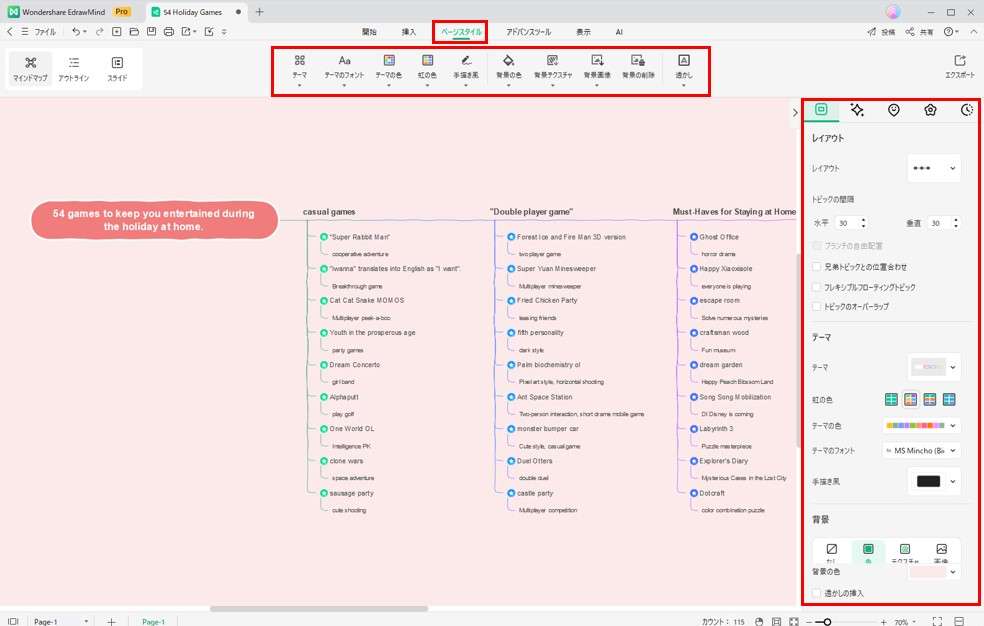
注:
スライドショー名の下にあるタブバーで新しいスライドの追加、現在のスライドの名前の変更、および選択したスライドの削除が行えます。